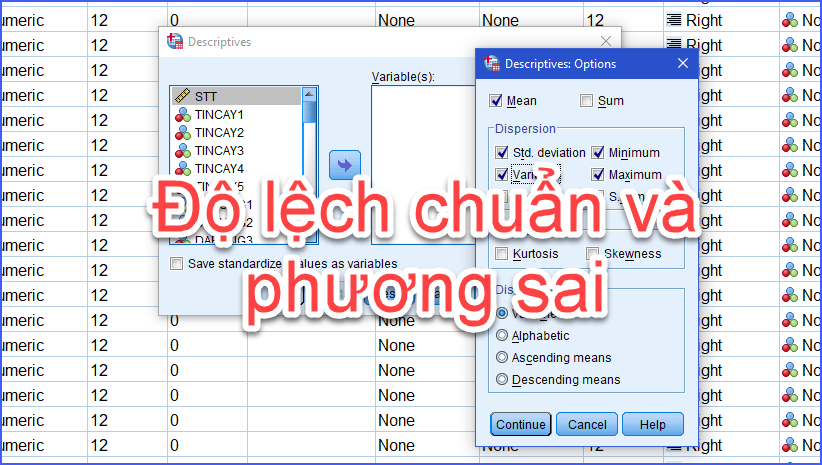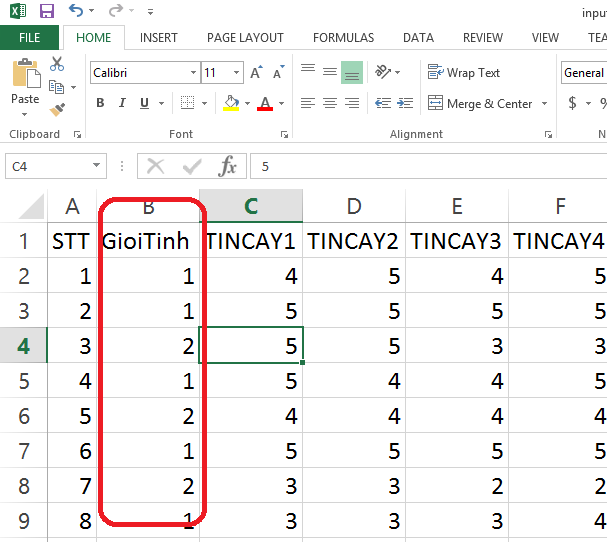
Sau khi thu thập số liệu thì số liệu sẽ được đưa vào ở dạng số như cột GioiTinh như vầy, chỉ có 1 và 2. Bài này ad sẽ hướng dẫn bạn cách gán 1=Nam , 2 = Nữ để chạy SPSS nhé.
Ở đây sẽ gán nhãn (label) cho các biến trong SPSS, bạn có thể sử dụng chức năng Label Variables. Đây là cách bạn có thể thực hiện điều đó.
Bước 1: Tải tập tin dữ liệu trong SPSS
Tải ở đây https://phantichspss.com/filefordownload/label.sav
Mở SPSS và mở tập tin dữ liệu mà bạn muốn gắn nhãn cho các biến.
Bước 2: Gán nhãn label cho biến
Trong cửa sổ chứa danh sách các biến, nhấn chuột vào tên của biến mà bạn muốn gắn nhãn, ở đây sẽ chọn biến GioiTinh
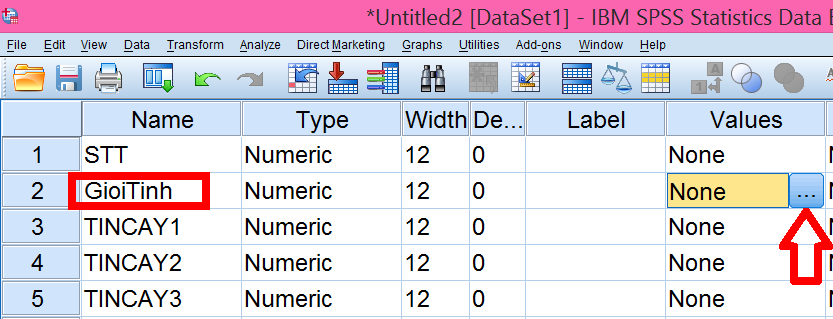
Ấn vào nút … ở chỗ cột Values như trên hình.
Mở hộp thoại Value Label
Để gắn nhãn cho các giá trị, nhập giá trị vào ô “Value” và nhãn tương ứng vào ô “Label”. Sau đó, nhấn nút “Add” để thêm nhãn. Bạn có thể lặp lại quá trình này cho các giá trị khác của biến.
Gán giá trị 1 là Nam, nhấn nút Add, sau đó gán giá trị 2 là Nữ, nhấn nút add. Sau đó nhấn ok

Bước 3: Lưu và áp dụng nhãn label
Khi bạn đã gắn nhãn cho các biến, hãy nhấn OK để đóng hộp thoại Values Label. Bạn cần lưu tập tin dữ liệu để các nhãn được lưu lại. Khi bạn chọn hiển thị dữ liệu hoặc thực hiện các phân tích, các nhãn bạn đã gắn sẽ hiển thị thay vì giá trị số.
Lưu ý rằng việc gắn nhãn giúp làm cho tập tin dữ liệu của bạn trở nên dễ đọc và hiểu hơn, đặc biệt khi bạn chia sẻ dữ liệu hoặc làm việc với người khác. Sau đây là ví dụ khi chạy thống kê tần số giữa bộ số liệu chưa gán nhãn và bộ số liệu đã gán nhãn
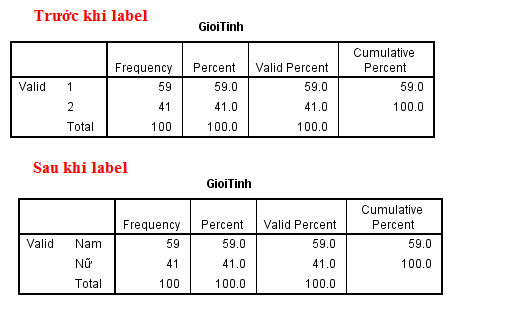
- Cách nhập số liệu thẳng từ bảng khảo sát vào SPSS
- Bộ dữ liệu sách Phân tích dữ liệu nghiên cứu với SPSS – Hoàng Trọng
- Cài đặt SmartPLS4 bản full – dùng thử 30 ngày
- Cách tính giá trị nhân số đại diện cho nhân tố sau khi phân tích EFA
- Diễn giải kết quả hồi quy biến độc lập theo theo thang do dummy biến giả